
こんにちは、ヒガシです。
このページでは以下の動画のように、事前に準備した面接対策用の質問集をランダムに抽出して読み上げるVBAプログラムをご紹介します。
以前紹介したものは質問を画面上に表示するだけのものであり、どうしても目で情報を入れて考えるというプロセスになってしまいます。
面接は耳で聞いて即座に考えるという訓練が必要なので、今回は音声読み上げまで実装しました。
それではさっそくやっていきましょう!
VBAの実行環境を構築する
VBAを使ったことがない方は、まずはVBAの実行環境を整えておきましょう。
手順は以下の通りです。
エクセルマクロ(VBA)の始め方!初心者向けに画像を使って詳細解説
質問読み上げマクロの作り方
まずは以下の画像を参考に質問集を自分で準備しましょう。
A3セル以降からランダムにとってくるようになっていますので、セルの配置は以下の画像と全くおなじにするようにしてください。
なお、質問は何個でも追加可能です。
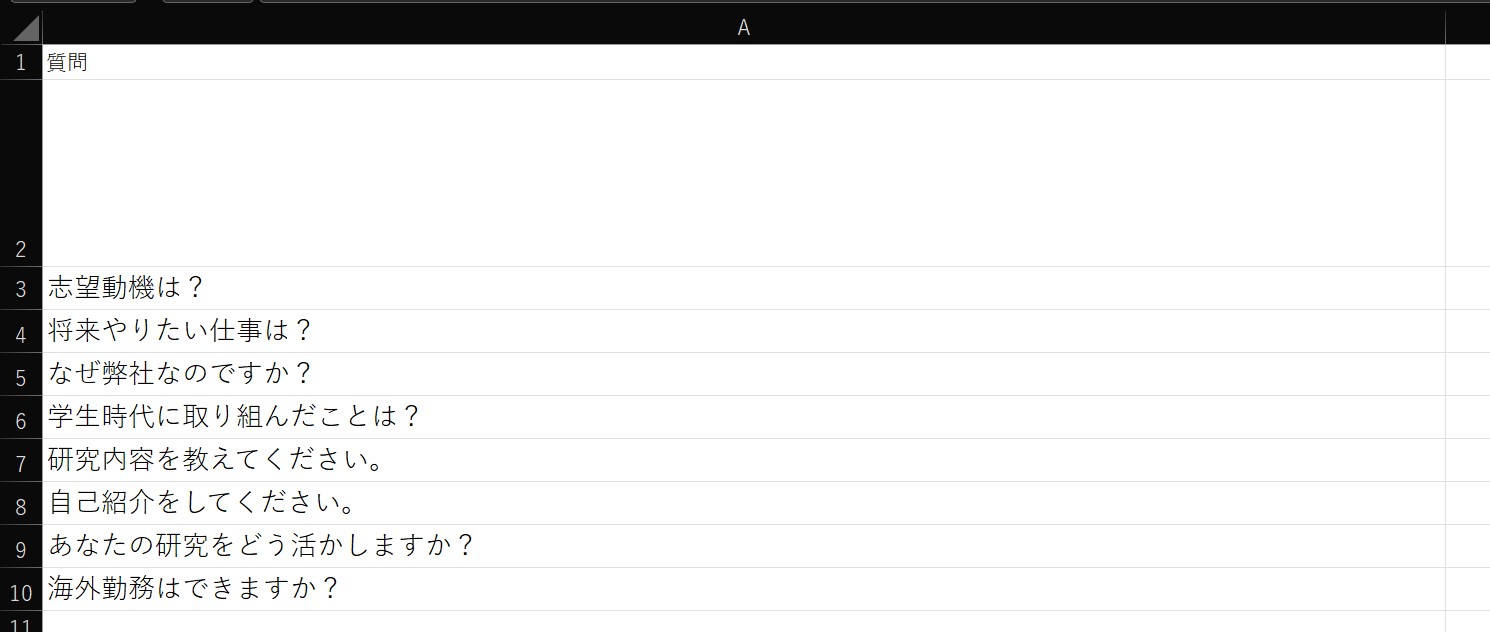
VBAのプログラムを記述する
それでは本題である質問読み上げプログラムを紹介します。
Sub make_question()
Cells(2, 1).ClearContents
Application.ScreenUpdating = False
'変数の型を宣言
Dim i As Integer, Rand_number As Integer
Dim max_value As Variant
Dim textToRead As String
end_row = Cells(Rows.Count, 1).End(xlUp).Row
Rand_number = WorksheetFunction.RandBetween(4, end_row)
Cells(2, 1) = Cells(Rand_number, 1)
' 読み上げたいセルのアドレスを指定
textToRead = Cells(2, 1)
' テキストを読み上げる
CreateObject("SAPI.SpVoice").Speak textToRead
Application.ScreenUpdating = True
End Sub
基本的に質問リストからランダムに一つ選んで、読み上げつつA2セルに表示するというものです。
最後にこんな感じで質問ボタンを作れば完了です。
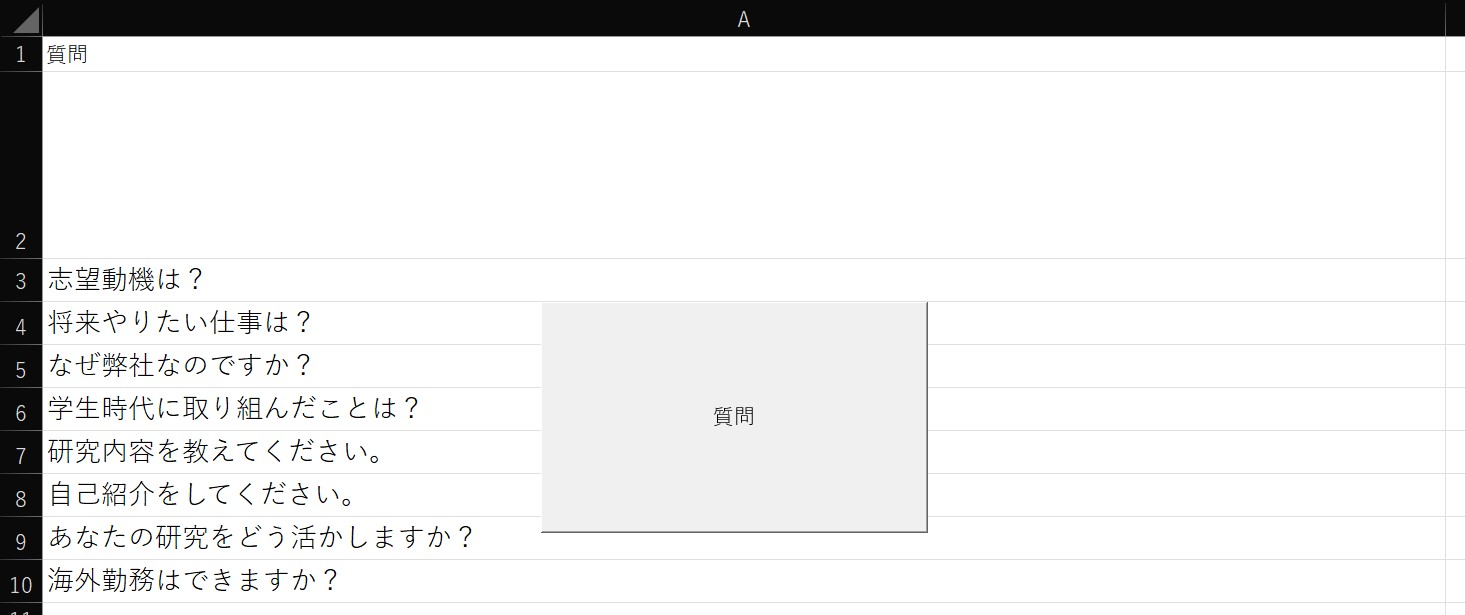
ボタンの作り方は以下で紹介していますので参考まで。
【エクセル】マクロ実行ボタンの作成手順!画像つきで詳細解説!
おわりに
ということで今回は事前に準備した質問をランダムに読み上げてくれるマクロをご紹介しました。
これから就活という方も多いと思いますのでぜひご活用ください。
このブログでは、このような便利ツールを多数紹介しています。
ぜひ他のページもご覧ください。
それではまた!




コメント